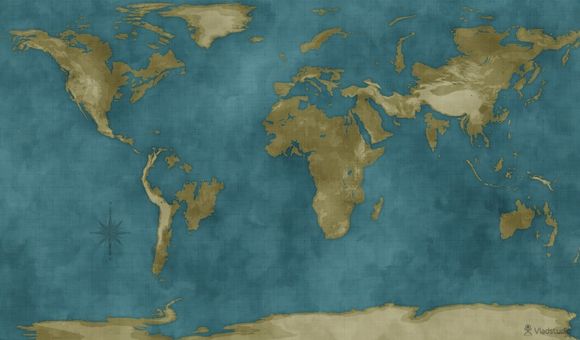
在信息爆炸的时代,电子邮件已成为我们工作和生活中不可或缺的一部分。而Foxmail作为一款备受欢迎的邮件客户端,其强大的功能让我们可以轻松管理各类邮件。今天,就让我来教大家如何将DX文件导入Foxmail,让邮件管理更加得心应手。
一、准备工作
1.确保你的电脑上已经安装了Foxmail客户端。
2.准备好要导入的DX文件,这通常是OutlookExress或WindowsLiveMail导出的邮件文件。二、导入DX文件
1.打开Foxmail客户端,点击“文件”菜单,选择“导入”。
2.在弹出的对话框中,选择“其他邮件系统”下的“OutlookExress”选项。
3.点击“下一步”,选择你的DX文件所在的文件夹,并选中要导入的DX文件。
4.点击“下一步”,Foxmail会自动识别并导入邮件。三、查看和整理邮件
1.导入完成后,点击左侧的文件夹,你将看到导入的邮件。
2.如果需要,你可以对邮件进行整理,比如创建新的文件夹,将邮件移动到相应的文件夹中。四、注意事项
1.导入过程中,如果遇到问题,可以尝试重新导入或检查DX文件是否损坏。
2.如果导入的邮件过多,可能会影响Foxmail的运行速度,建议定期清理邮件。 通过以上步骤,你就可以轻松地将DX文件导入Foxmail,享受更加便捷的邮件管理体验。记住,合理整理邮件,让信息触手可及,工作效率自然提升。希望这篇文章能帮助你解决实际问题,让你的邮件管理更加高效。1.本站遵循行业规范,任何转载的稿件都会明确标注作者和来源;
2.本站的原创文章,请转载时务必注明文章作者和来源,不尊重原创的行为我们将追究责任;
3.作者投稿可能会经我们编辑修改或补充。